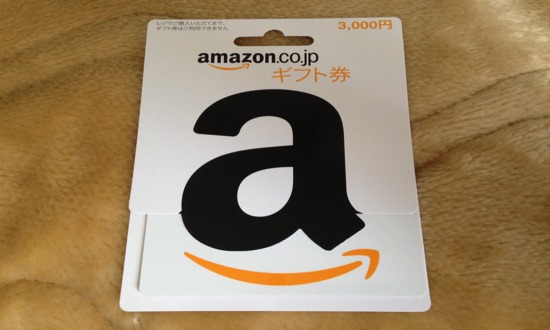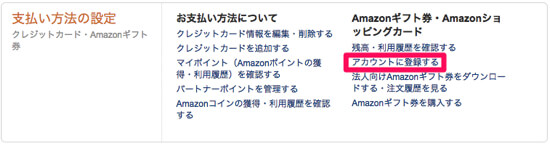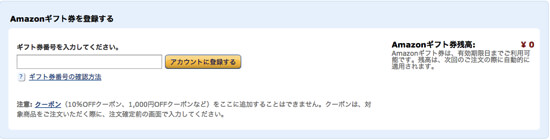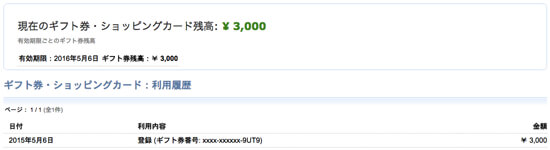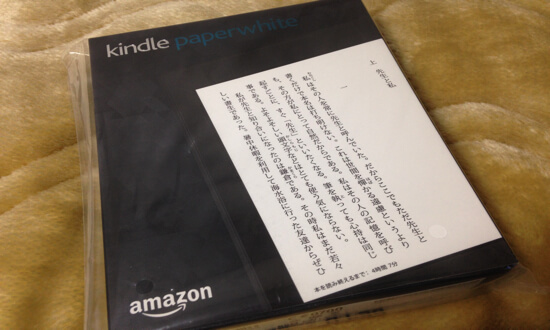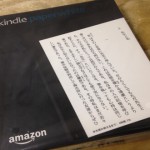【チャージ】Amazonギフト券をアカウントに登録する方法
こんにちは!当サイト「田舎のSE屋さん」の管理人です。ご訪問ありがとうございます。
本日、Amazonギフト券をコンビニで買ってきました。Kindleで結構な量の本を買ってしまうので、毎月の電子書籍の購入Amazonギフト券の範囲までにしようかなと思いまして。
せっかくなので、Amazonギフト券の登録の方法を残しておきたいと思います。詳細に手順を記載しますので、何らかのお役に立てればなぁと思います。
1.Amazonギフト券をアカウントに登録する方法
Amazonギフト券はコンビニ等で売っています。GooglePlayカードなどと並んで売っていることが多いと思います。
早速登録手続きに入ります(一連の流れはこちらを見ればおおよそ分かります→Amazonギフト券を登録する)
まずは下記にアクセスします。
画面を下にスクロールしていくと、支払い方法の設定項目があるので、[アカウントに登録する]をクリックします。
サインイン画面に遷移するので、メールアドレスとパスワードを入力してサインインします。
Amazonギフト券の番号を入力する欄があるので、ここにギフト券番号を入力しましょう。
Amazonギフト券に番号があります。
コインで軽く削ってください、とありますが指でもはがせます。番号を入力して、[アカウントに登録する]をクリックすると下記のような画面へ遷移します。
Amazonギフト券の残高が増えていますね。
また、ギフト券残高上画面のようにアカウントサービスの残高・利用履歴を確認するからいつでも確認できます。有効期限は一年間のようです。
以上で、Amazonギフト券の登録完了です(^-^)/
お疲れ様でした(^-^)
★おすすめ記事
⇒【マウス】Macではマウスはいらない!トラックパッドが便利すぎる【不要】
⇒【Mac】MacBookAirを購入!付属品の確認と準備【電源ボタンの場所】